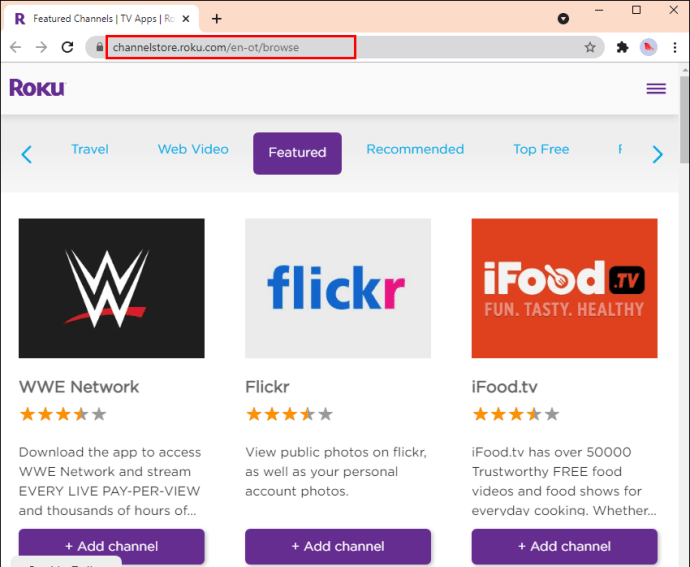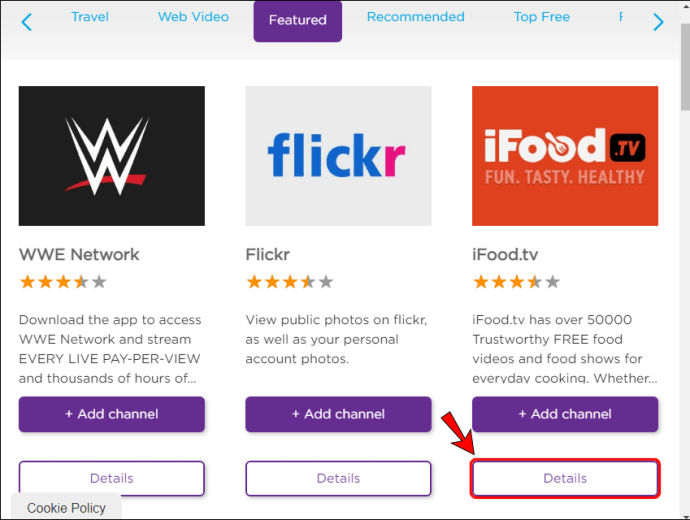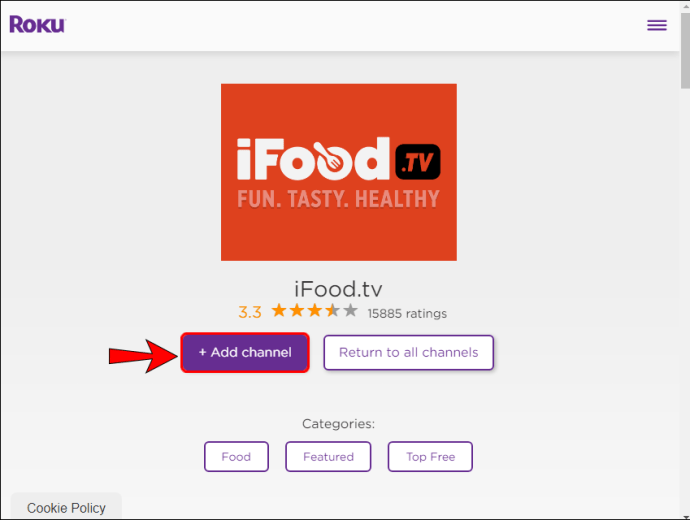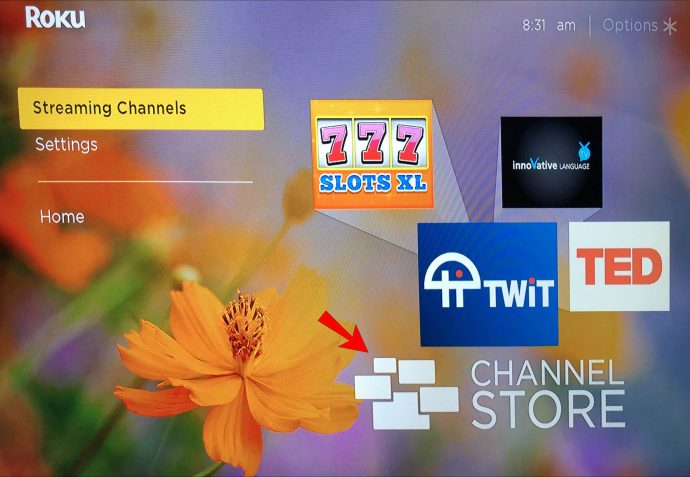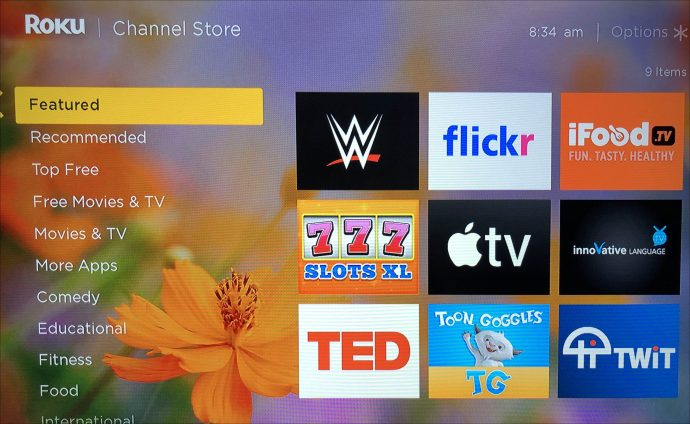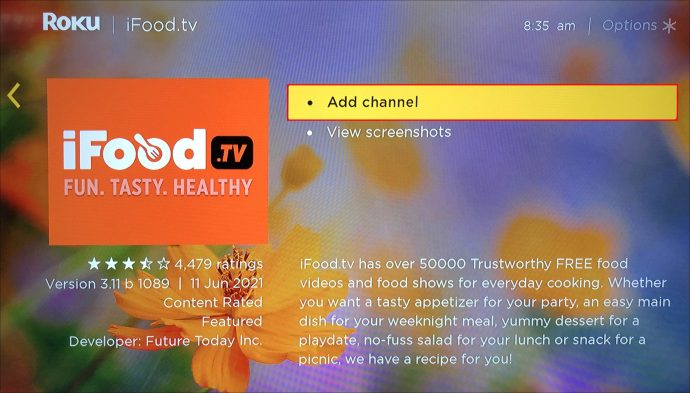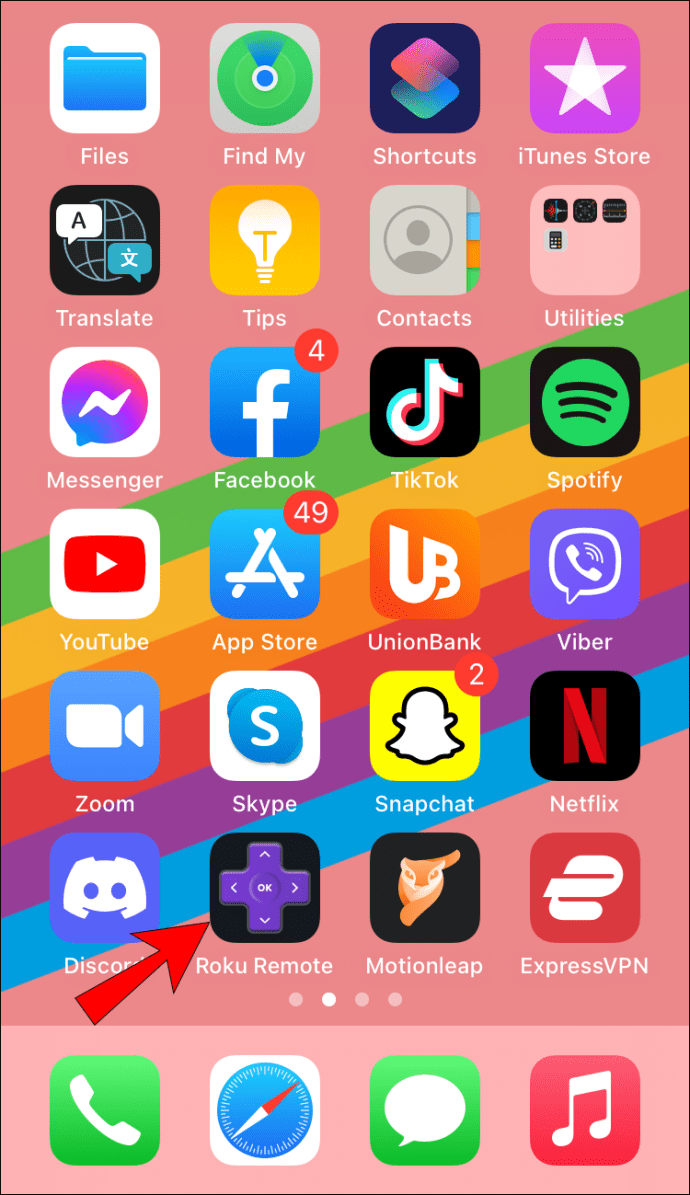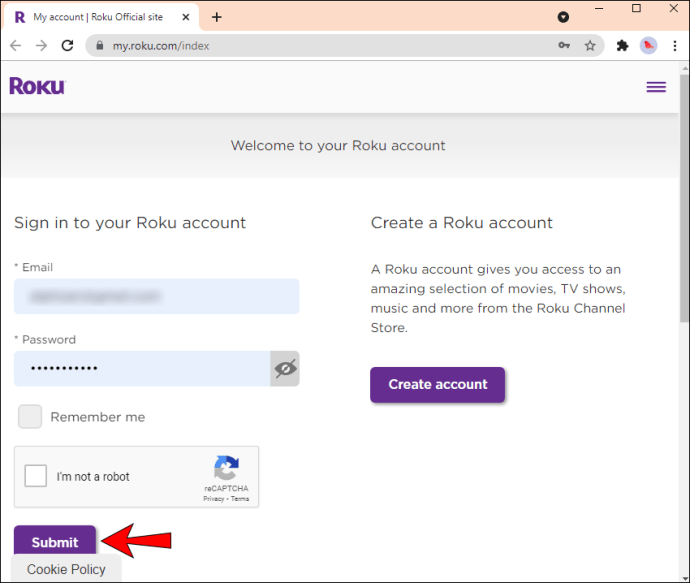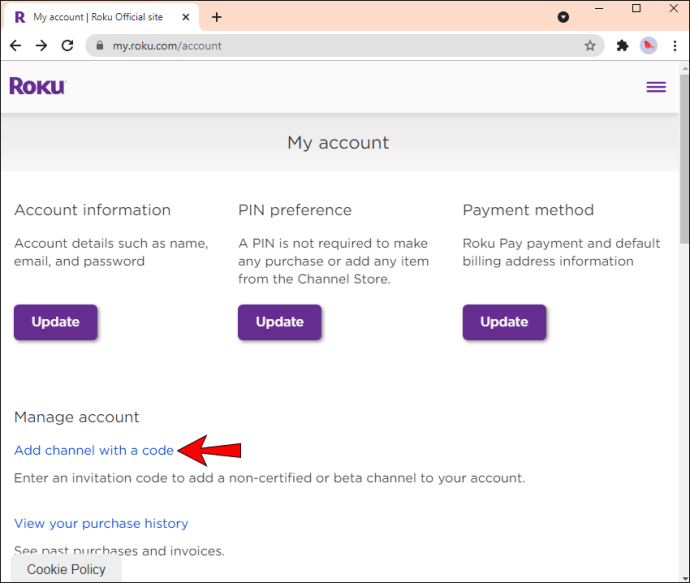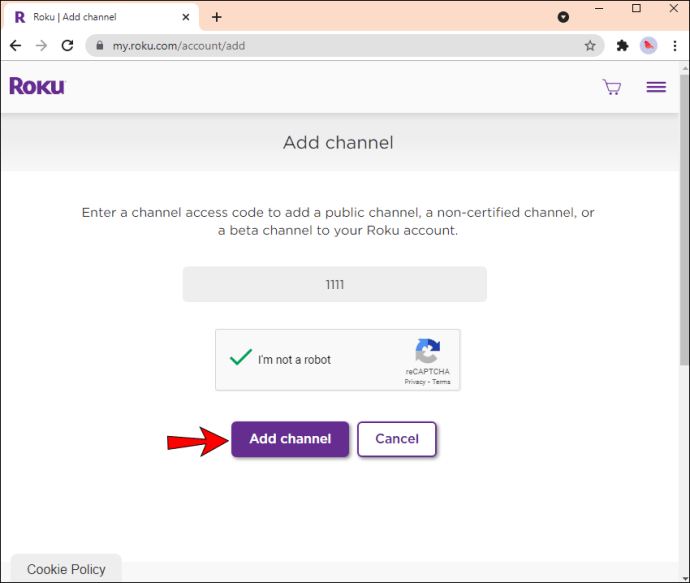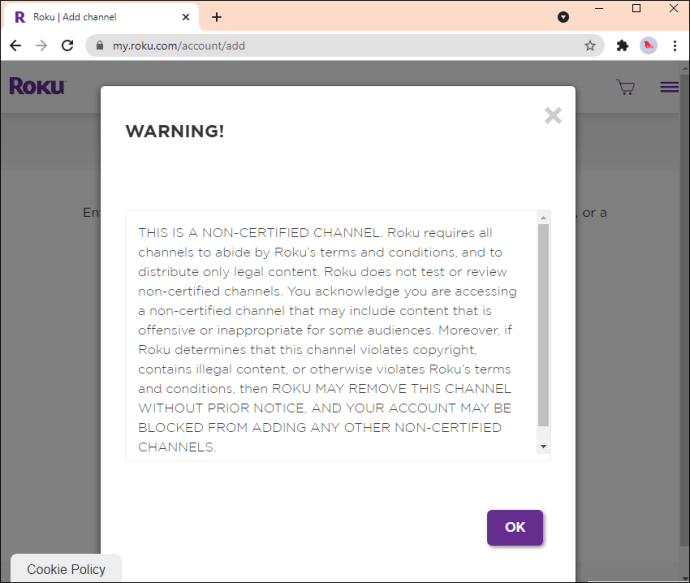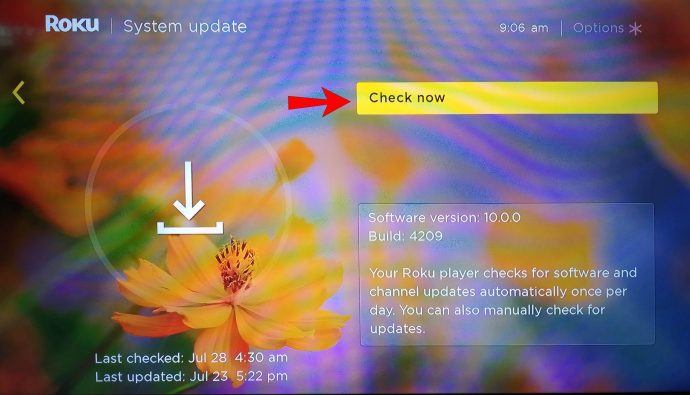Der ursprüngliche Online-Streaming-Dienst Roku hat dazu beigetragen, die kostengünstige Möglichkeit zu schaffen, kostenloses und Kabelfernsehen zu sehen. Roku-Streaming-Player bieten Zugriff auf über 4.000 kostenlose und kostenpflichtige Kanäle.
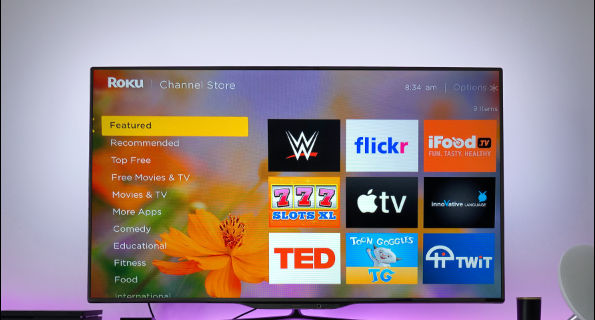
Da Roku so ziemlich alles streamen kann, möchten Sie vielleicht wissen, wie Sie dem Gerät weitere Kanäle hinzufügen können. In diesem Artikel führen wir Sie durch die Schritte für alle drei. Außerdem stellen wir Informationen zu nicht zertifizierten Kanälen zur Verfügung und geben Tipps, was Sie ausprobieren sollten, wenn Sie Probleme beim Hinzufügen von Kanälen haben.
So fügen Sie Kanäle auf einem Roku-Gerät hinzu
Das Hinzufügen von Kanälen zu Ihrer Roku-Kanalsammlung ist ziemlich einfach. Dies kann über den Online-Channel Store, über die mobile App oder direkt von Ihrem Roku-Gerät aus erfolgen. Der Prozess zum Erhalten von kostenlosen und kostenpflichtigen Kanälen ist gleich, aber nur kostenpflichtige Kanäle beinhalten einen zusätzlichen Schritt für die Zahlung. Lesen Sie weiter, um herauszufinden, wie Sie andere gewünschte Kanäle erhalten und den Roku-Service voll ausnutzen können.
So fügen Sie Kanäle aus dem Roku Channel Store hinzu
- Navigieren Sie zum Roku Channel Store und melden Sie sich an.
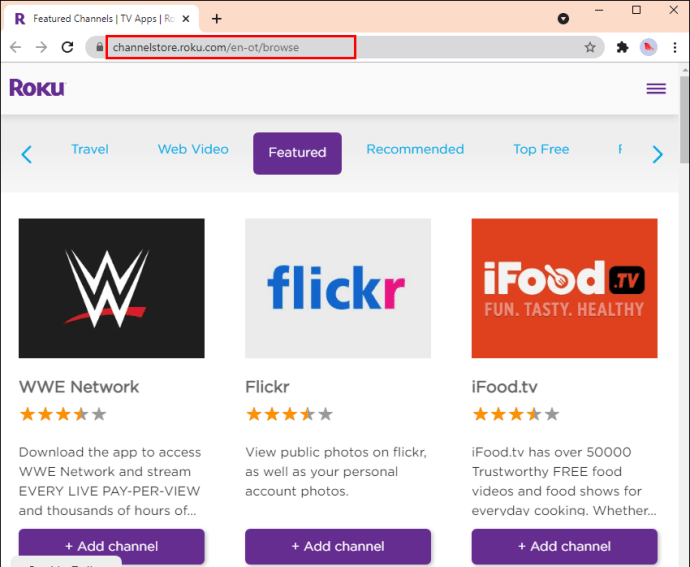
- Durchsuchen Sie die Kanalkategorien, um diejenige zu finden, die Sie hinzufügen möchten.
- Wählen Sie "Details", um die Kanaldetails wie Zusammenfassung und Preise anzuzeigen.
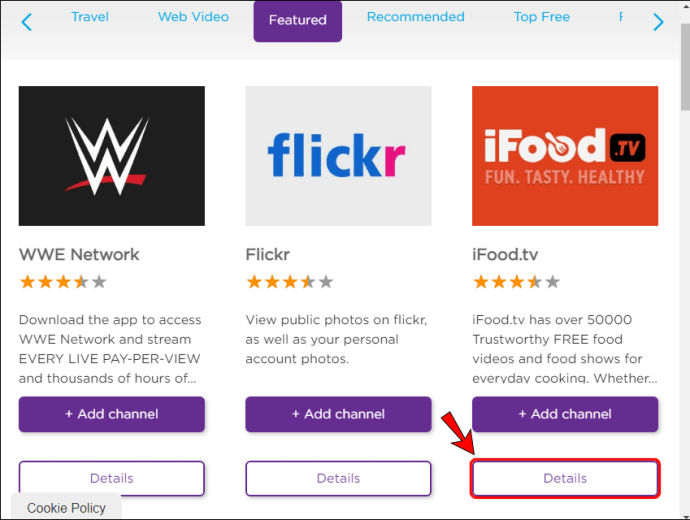
- Um Ihrem Gerät einen Kanal hinzuzufügen, wählen Sie „+ Kanal hinzufügen.“
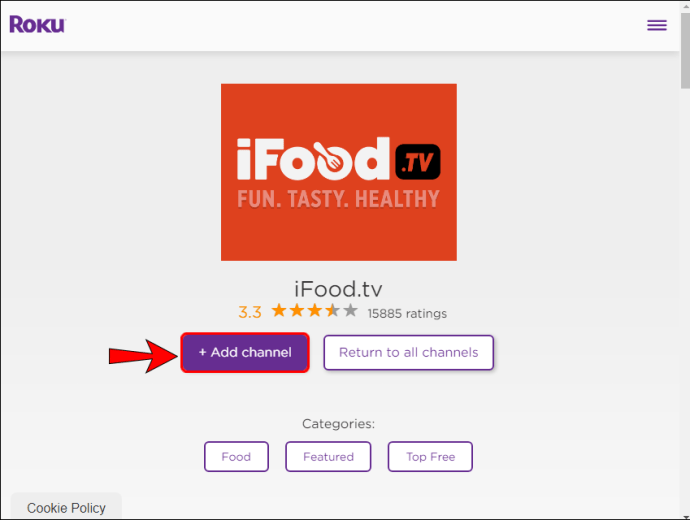
- Sie werden aufgefordert, Ihren Kauf abzuschließen, wenn Sie einen kostenpflichtigen Kanal gewählt haben.
So fügen Sie Kanäle von Ihrem Roku-Gerät hinzu
- Drücken Sie über Ihre Roku-Fernbedienung die Taste „Home“.

- Klicken Sie auf „Streaming-Kanäle“, um den „Channel Store“ zu starten.
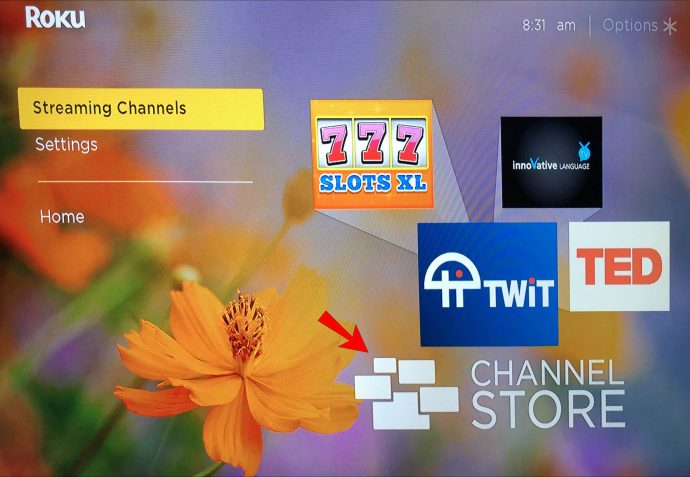
- Oben im Channel Store wird eine Liste mit neuen, vorgestellten und beliebten Kategorien zum Erkunden angezeigt.
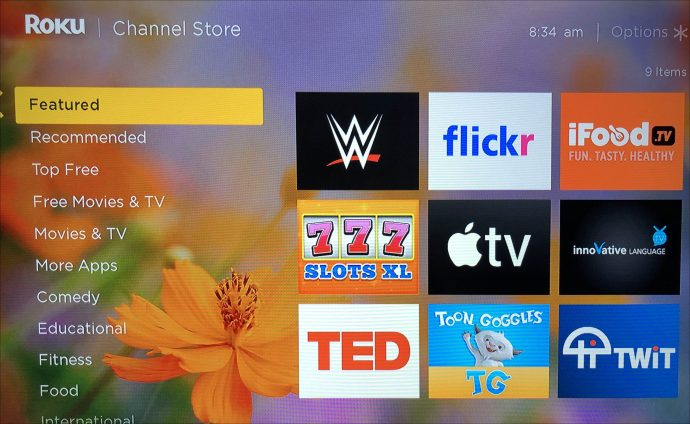
- Geben Sie in den „Suchkanälen“ eine Stichwortsuche für eine Auswahl basierend auf dem Titel eines Kanals ein.
- Verwenden Sie die Rückwärts- und Schnellvorlauftasten auf Ihrer Roku-Fernbedienung, um eine Seite nach oben oder unten zu navigieren.
- Um mehr über einen bestimmten Kanal zu erfahren, drücken Sie die Taste „OK“, um auf die Details zuzugreifen.
- Wenn der von Ihnen gewählte Kanal „kostenlos“ ist, klicken Sie auf „Kanal hinzufügen“, um ihn auf Ihrem Roku-Gerät zu installieren.
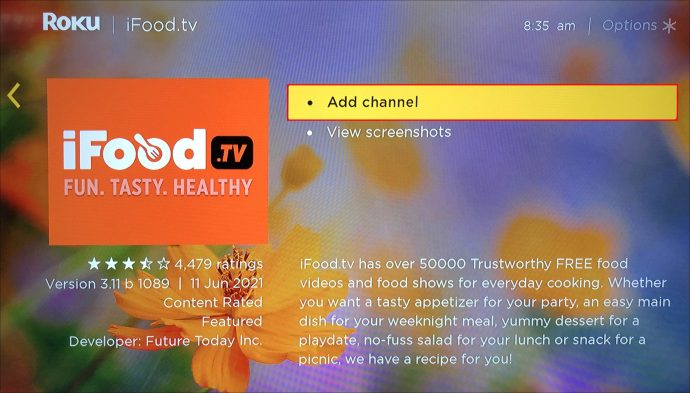
- Wenn der Kanal „bezahlt“ ist, klicke zum Kaufen auf „Kaufen (den Betrag)“ und installiere dann den Kanal.
- Sie werden dann aufgefordert, Ihre Roku-Konto-PIN einzugeben, falls Sie eine haben. Wenn Sie keine PIN haben und vor nicht genehmigten Käufen geschützt sein möchten, erfahren Sie, wie Sie eine PIN für das ROKU-Konto erstellen.
- Der neue Kanal wird am Ende Ihrer Kanalliste unterhalb von Home über den Hauptbildschirm hinzugefügt.
Wie füge ich einen Kanal über die Roku Mobile App hinzu?
- Starten Sie die mobile Roku-App.
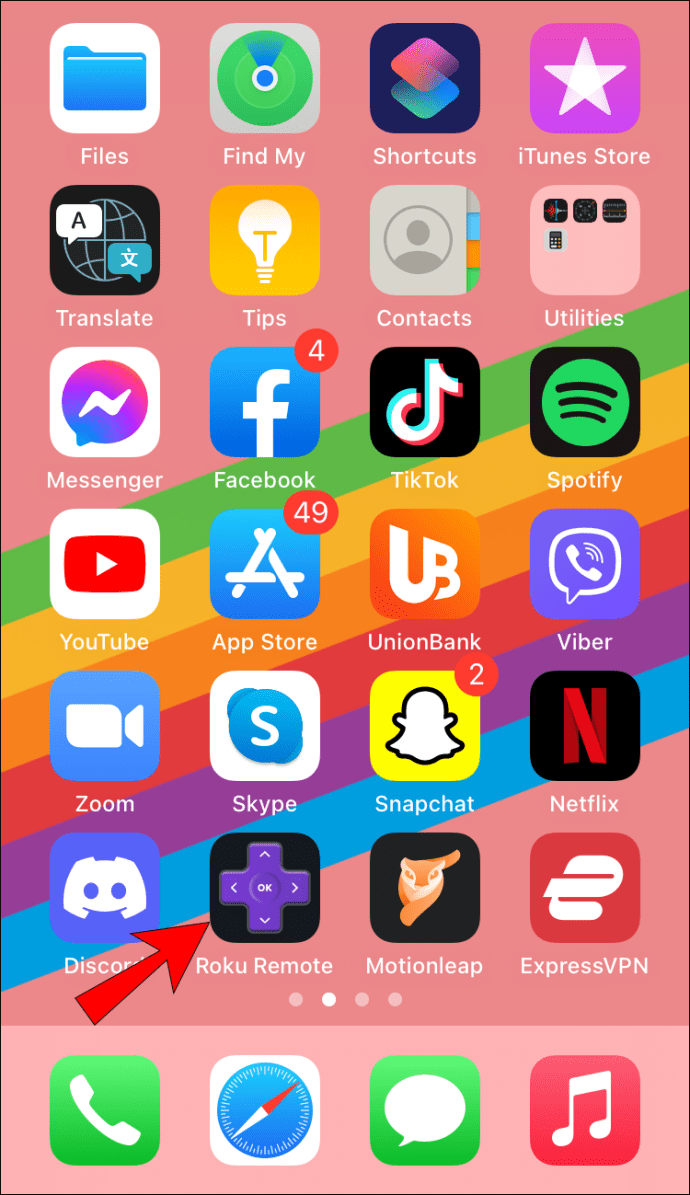
- Klicken Sie unten in der App auf die Registerkarte "Kanäle".

- Klicken Sie oben auf der Seite "Kanäle" auf die Registerkarte "Kanalspeicher", gehen Sie dann durch die Kategorien oder geben Sie eine Suche ein, um den gewünschten Kanal zu finden. Um fortzufahren, werden Sie möglicherweise aufgefordert, sich anzumelden.
- Klicken Sie auf das Kanalsymbol, um mehr zu erfahren.
- Um den Kanal zu Ihrem Gerät hinzuzufügen, klicken Sie auf „Kanal hinzufügen“.
- Wenn Sie einen kostenpflichtigen Kanal gewählt haben, werden Sie aufgefordert, Ihren Kauf abzuschließen.
So fügen Sie Kanäle zu Roku in einem Webbrowser hinzu
- Navigieren Sie zum Roku Channel Store und melden Sie sich bei Ihrem Konto an.
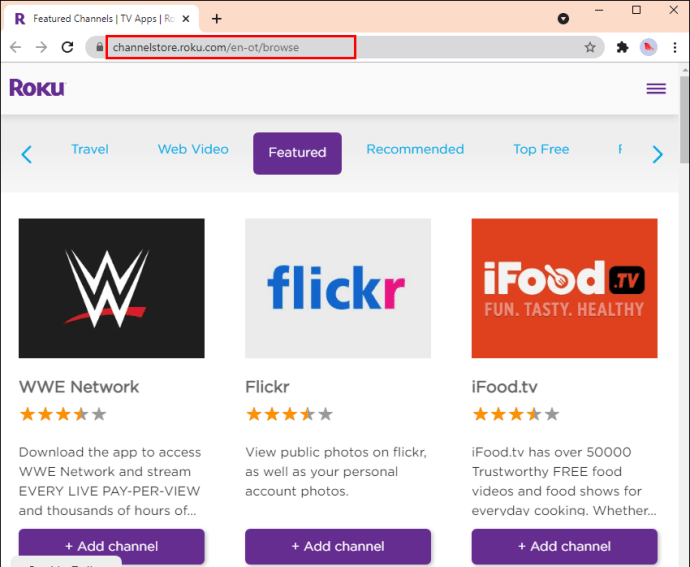
- Durchsuchen Sie die Kanalkategorien oder geben Sie eine Suche nach dem Kanal ein, den Sie installieren möchten.
- Wählen Sie "Details", um die Zusammenfassung und die Preise des Kanals anzuzeigen.
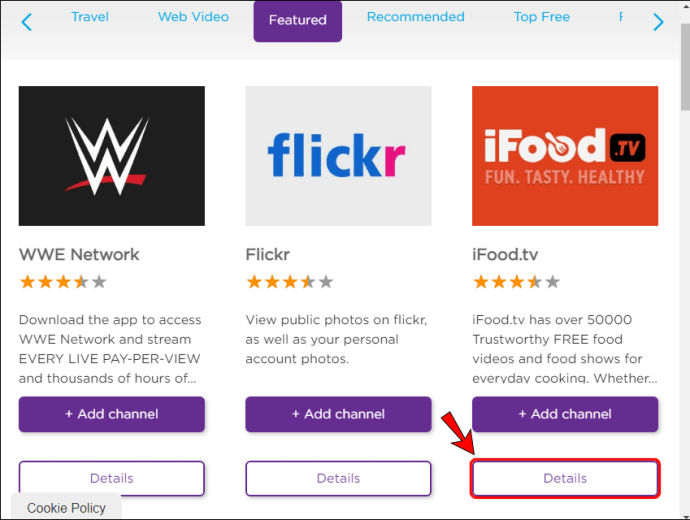
- Um einen Kanal hinzuzufügen, wählen Sie „+ Kanal hinzufügen.“ Wenn Sie einen kostenpflichtigen Kanal gewählt haben, müssen Sie Ihren Kauf abschließen.
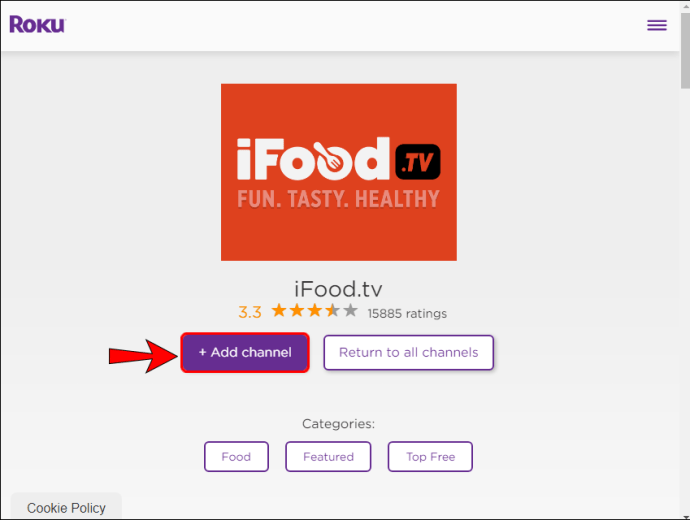
So fügen Sie einem Roku-Gerät einen nicht zertifizierten Kanal hinzu
- Navigieren Sie zu my.roku.com und melden Sie sich bei Ihrem Konto an.
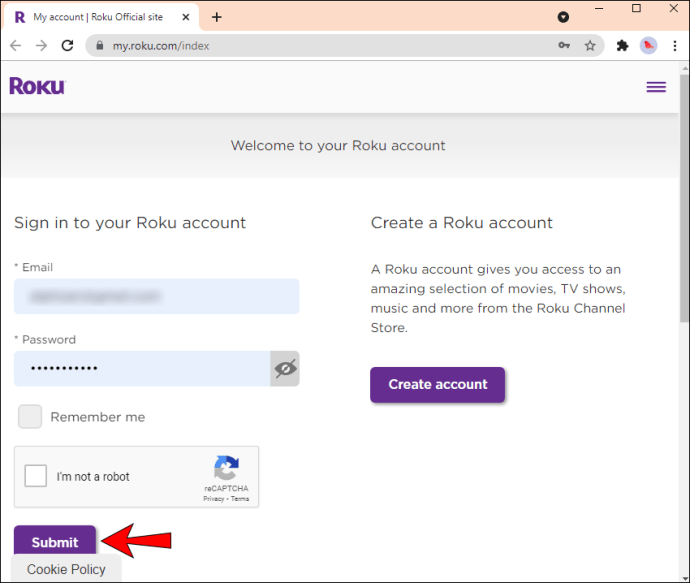
- Klicken Sie unter "Konto verwalten" auf "Kanal mit Code hinzufügen".
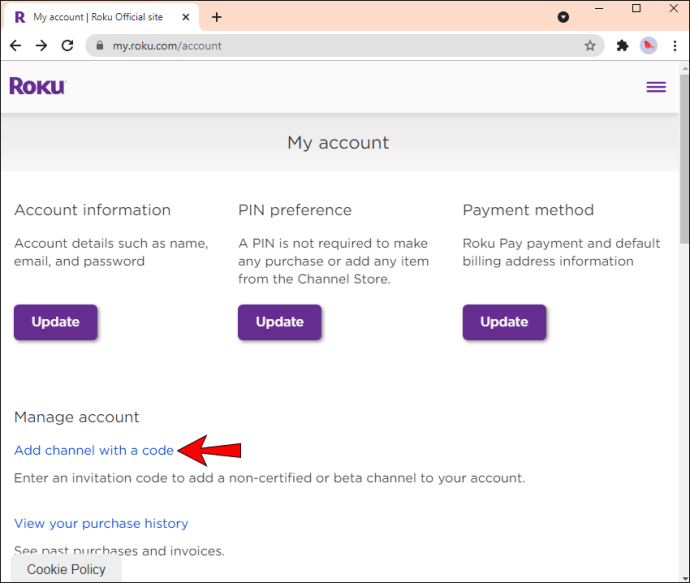
- Geben Sie den vom Kanalanbieter erhaltenen Kanalzugriffscode ein und dann „Kanal hinzufügen“.
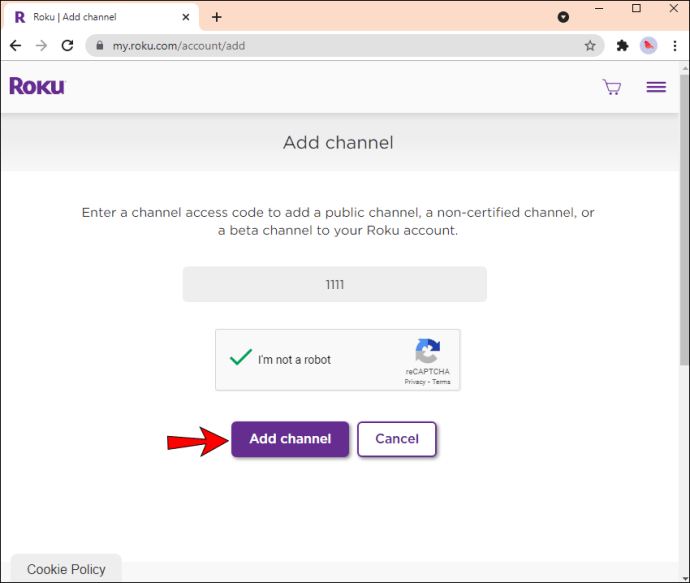
- Bestätigen Sie die angezeigte Warnmeldung.
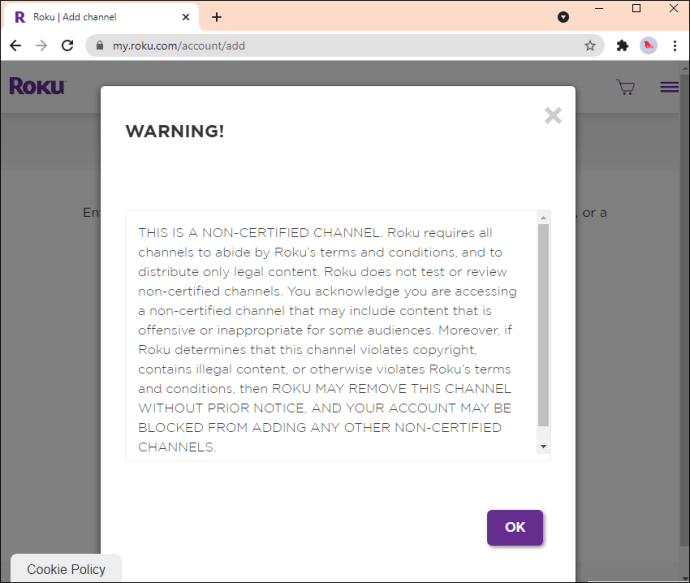
Roku sucht alle 24 bis 36 Stunden nach neuen Kanälen und installiert sie dann automatisch. Um den neuen Kanal sofort herunterzuladen:
- Navigieren Sie zu „Einstellungen“, „System“, „Systemupdate“ und dann „Jetzt prüfen“.
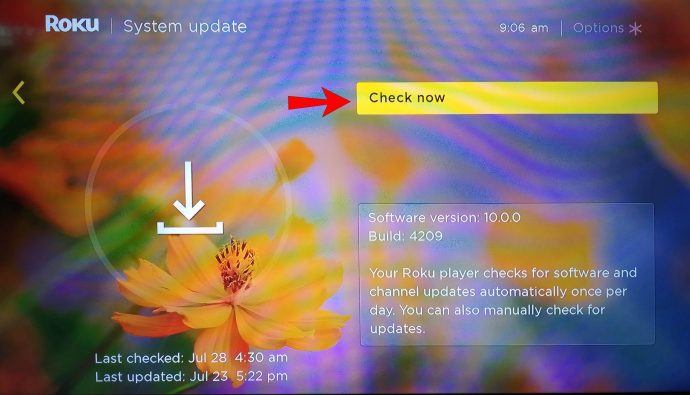
- Nach dem Herunterladen wird es über den Hauptbildschirm Ihres Roku-Geräts zur Kanalliste unter Home hinzugefügt.
- Ihr neuer Kanal wird unten in der Liste angezeigt.
Zusätzliche FAQs
Wird Roku meine Nutzung von nicht zertifizierten Kanälen blockieren?
Roku behält sich das Recht vor, einen nicht zertifizierten Kanal zu entfernen, der gegen das Urheberrecht verstößt, verbotene Inhalte enthält oder anderweitig gegen die Nutzungsbedingungen verstößt. Wenn ein nicht zertifizierter Kanal, der mit Ihrem Roku-Konto verknüpft ist, gegen die Nutzungsbedingungen verstoßen hat und anschließend entfernt wird, kann Ihr Konto möglicherweise daran gehindert werden, weitere nicht zertifizierte Kanäle zu installieren.
Wie entferne ich Kanäle von meinem Roku-Gerät?
Du kannst Kanäle aus deiner Kanalaufstellung oder dem Roku Channel Store entfernen. Bevor du einen Kanal entfernst, musst du bestätigen, ob er ein Abonnement hat und ob er deinem Konto in Rechnung gestellt wird:
1. Navigieren Sie zu my.roku.com und melden Sie sich bei Ihrem Konto an.
2. Klicken Sie auf „Ihre Abonnements verwalten“.
Wenn der Kanal, den Sie entfernen möchten, hier aufgeführt ist, müssen Sie Ihr Abonnement kündigen, bevor Sie es von Ihrem Gerät entfernen.
So entfernst du einen Kanal aus deiner Kanalaufstellung:
1. Drücken Sie auf Ihrer Roku-Fernbedienung die Taste „Home“.
2. Markieren Sie den Kanal, den Sie entfernen möchten, indem Sie nach rechts gehen.
3. Drücken Sie die Taste „Start“, um das Optionsmenü zu starten.
4. Klicken Sie auf „Kanal entfernen“ und bestätigen Sie.
So entfernen Sie einen Kanal aus dem Kanalspeicher:
1. Drücken Sie auf Ihrer Roku-Fernbedienung die Taste „Home“.
2. Um den „Channel Store“ zu starten, klicken Sie auf „Streaming Channels“.
3. Suchen Sie den Kanal, den Sie entfernen möchten, und drücken Sie dann „OK“.
4. Klicken Sie auf „Kanal entfernen“ und bestätigen Sie.
Warum kann ich meinem Roku-Gerät keine Kanäle hinzufügen?
Hier sind ein paar Dinge, die Sie ausprobieren können, wenn Sie Probleme beim Hinzufügen von Kanälen haben:
Löschen Sie Ihren Geräte-Cache
Die temporären Cache-Dateien und Cookies, die auf Ihrem Gerät gespeichert werden, während Sie Roku verwenden, können Sie daran hindern, neue Kanäle hinzuzufügen. Möglicherweise stellen Sie auch fest, dass andere Kanäle und Apps nicht mehr wie erwartet funktionieren, was ebenfalls die Ursache sein könnte. Wenn dies der Fall ist, lösche diese App(s) oder Kanäle und lösche dann den Cache auf deinem Gerät:
1. Navigieren Sie zur Startseite.
2. Klicken Sie auf die problematische App oder den problematischen Kanal.
3. Entfernen Sie es, indem Sie auf Ihrer Fernbedienung die Sterntaste drücken und dann "Kanal entfernen".
4. Starten Sie Roku neu, um den Cache zu leeren.
5. Melden Sie sich an und navigieren Sie dann zum „Channel Store“, um den Kanal oder die App neu zu installieren.
6. Versuchen Sie erneut, den neuen Kanal hinzuzufügen.
Stellen Sie sicher, dass der Kanal nicht geografisch eingeschränkt ist
Einige Kanäle sind im Gegensatz zu Netflix und YouTube nicht weltweit verfügbar. Möglicherweise ist der Kanal, den Sie hinzufügen möchten, in Ihrer Region nicht verfügbar. Sie können versuchen, sich an die Kanalanbieter zu wenden, um sich nach der Verfügbarkeit ihres Kanals in Ihrer Nähe zu erkundigen.
Versuchen Sie, Kanalplatz freizugeben
Wenn Sie eine umfangreiche Liste von Kanälen in Ihrem Konto gespeichert haben, können Sie versuchen, einige nicht verwendete Kanäle von Ihrem Startbildschirm zu entfernen. Klicken Sie auf alle Kanäle, die Sie seit einiger Zeit nicht mehr gesehen haben, und wählen Sie dann die Schaltfläche "Kanal entfernen".
Starten Sie Ihr Gerät neu, um zu sehen, ob Sie den neuen Kanal hinzufügen können.
Versuchen Sie, Ihr Roku-Gerät auf die Werkseinstellungen zurückzusetzen
Wenn Sie Ihr Gerät auf die Werkseinstellungen zurücksetzen, werden alle Ihre Einstellungen und Einstellungen gelöscht und Ihr Roku-Konto von Ihrem Roku-Gerät getrennt. Dazu gibt es zwei Möglichkeiten:
1. Navigieren Sie zum Startbildschirm.
2. Drücken Sie die folgenden Tasten auf Ihrer Fernbedienung:
· Drücken Sie fünfmal die „Home“-Taste, dann die „Up“-Taste
· Drücken Sie zweimal die Taste „Zurückspulen“, dann zweimal die Taste „Schneller Vorlauf“
3. Geben Sie Roku eine Minute Zeit, um sich selbst zurückzusetzen.
4. Starten Sie das Gerät neu.
Alternative:
· Drücken Sie die Reset-Taste auf der Rückseite des Roku.
Wenn Sie nach dem Ausprobieren der obigen Tipps immer noch keinen neuen Kanal hinzufügen können, wenden Sie sich an das technische Support-Team, um Hilfe bei der Fehlerbehebung zu erhalten.
Erweitern Sie Ihre Roku-Kanal-Zusammenstellung
Roku, die Mutter aller Streaming-Dienste, war der erste, der die Ära bequemer und kostengünstiger Möglichkeiten zum kostenlosen Fernsehen und Kabelfernsehen einleitete. Es bietet Zugriff auf Filme, Sport, Nachrichten, Free-TV und mehr auf über 4.000 Kanälen. Mit drei Möglichkeiten zum Hinzufügen neuer Kanäle können Sie sicher sein, dass Sie Ihre Lieblingsunterhaltung nicht verpassen.
Nachdem wir Ihnen nun die drei Möglichkeiten zum Hinzufügen neuer Kanäle gezeigt haben, welche Methode verwenden Sie zum Hinzufügen von Kanälen? Haben Sie nicht zertifizierte Kanäle hinzugefügt? Was magst du am meisten an Roku? Lassen Sie es uns im Kommentarbereich unten wissen.